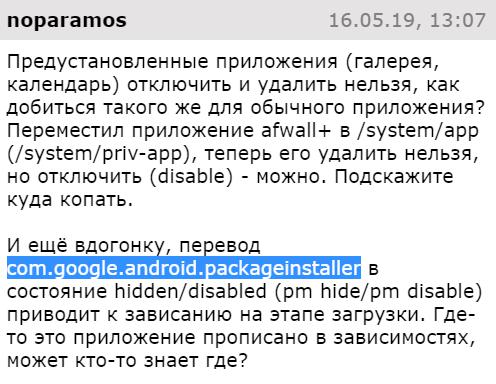- com.google.android.packageinstaller — что это такое на Android? (GooglePackageInstaller)
- Можно ли удалить?
- По поводу ошибки
- Заключение
- Установка Google сервисов на Windows Subsystem for Android
- Google Apps Installer
- Плюсы
- Минусы
- Описание
- Google Apps Installer
- Характеристики
- Описание
- Как установить сервисы Google на китайский смартфон
- Установка в один клик
- Установка через recovery
- Возможные проблемы
- Заключение
com.google.android.packageinstaller — что это такое на Android? (GooglePackageInstaller)
com.google.android.packageinstaller (GooglePackageInstaller) — отвечает за установку приложений Android, используется магазином Play Store для установки/удаления/обновления приложений на вашем устройстве.
Присутствует в стоковом Android начиная с версии 4.4.
Является системным/основным компонентом, соответственно удалять нельзя.
Другими словами com.google.android.packageinstaller может быть замечен при инсталляции приложений. Чтобы проверить, какие были установлены — откройте Google Play, перейдите в раздел Мои приложения и игры, выберите Все. Дальше можете просмотреть все последние приложения, установленные на ваш телефон. Может появляться в списке активности возможно из-за включенного обновления Google PlayStore.
В справочной информации Android сказано — в случае когда интернет-трафик платный, то можно заблокировать доступ в интернет для Google Play. Блокировать необходимо следующие пакеты:
- com.android.packageinstaller
- com.android.vending
- com.google.android.gms
- com.google.android.packageinstaller
Можно сделать вывод:
- com.google.android.packageinstaller точно относится к Google Play.
- Можно заблокировать доступ в интернет, но тогда пакет возможно будет чаще появляться в списке активности и пытаться установить коннект.
- Исходя из двух вышеперечисленных пунктов, возможно пакет можно и вовсе заморозить. Для этого можно использовать Titanium Backup, но необходимы root-права. Однако последствия — непредсказуемы, могут быть ошибки на этапе загрузки Андроида.
Можно ли удалить?
Нашел сообщение на форуме 4PDA:
Возможно правда, что пакет нужен для установки приложений именно из маркета. Будет ли устанавливаться apk-файлы без этого пакета? Нужно проверять, как раз для этого и можно использовать Titanium Backup — заморозить и протестировать.
Судя по этому сообщению — отключение/остановка пакета com.google.android.packageinstaller приведет к зависанию телефона при включении:
Вывод — не стоит отключать/морозить/удалять данное приложение!
По поводу ошибки
У одного пользователя была ошибка — он устанавливал Андроид 6, далее при установке любого apk — ошибка в приложении, вот комментарий человека:
Потом человек написал решение:
Так что если у вас также будет похожая ошибка — данное решение может помочь и вам.
При появлении Ошибка синтаксических пакетов, попробуйте:
- Зайти в меню Настройки > Приложения > Отобразить системные процессы > найти Программа установки пакета > Очистить кэш и данные.
- Второй вариант — попробовать заново установить гапсы из рекавери.
Заключение
- com.google.android.packageinstaller — отвечает за установку/удаление/обновление приложений, присутствует в стоковой версии Андроида.
- Удалять нельзя, заморозить можно (на свой страх и риск). Перед лучше сделать резервную копию Андроида.
Надеюсь информация оказалась полезной. Удачи и добра!
Источник
Установка Google сервисов на Windows Subsystem for Android
Энтузиаст смог установить Google сервисы и приложения на WSA . Оригинал тут.
Я же попробую описать это в виде инструкции, и предоставить готовый архив, для тех кому лень вводить кучу команд в терминал или устанавливать WSL .
Остальная установка интуитивно понятна и в комментариях не нуждается
Скачивание файлов:
Скачиваем WSA подробнее тут, в конце статьи в разделе UPD1 (далее файл_1)
Скачиваем репозиторий в виде архива .zip (далее файл_2)
Переходим на сайт opengapps , выбираем параметры platform: x86_64, android: 11, variant: pico и скачиваем архив. (далее файл_3)
Подготовка установочных файлов:
Создаем папку C:\WindowsSubsystemAndroid
Открываем архиватором файл_1. Находим в архиве файл вида «WsaPackage_XXX_x64_Release-Nightly.msix» размер более 700мб, у меня находился в самом конце списка. И открываем этот файл так же архиватором
В открывшемся архиве выделяем все файлы и папки, снимаем выделение с папки AppxMetadata и файлов [Content_Types].xml AppxBlockMap.xml AppxSignature.p7x выделенное копируем и вставляем в папку C:\WindowsSubsystemAndroid
Создаем папку C:\GAppsWSA и разархивируем туда репозиторий файл_2 из пункта скачивания файлов
Переходим в директорию C:\GAppsWSA\#GAPPS и кладем туда архив файл_3. ВНИМАНИЕ, разархивировать не нужно!
Переходим в директорию C:\WindowsSubsystemAndroid копируем из нее 4 файла: product.img vendor.img system_ext.img system.img в папку C:\GAppsWSA\#IMAGES
Вводим команду: sudo su
Меняем в консоли директорию на C:\GAppsWSA (команды cd)
Выполняем команду sudo apt-get update
Выполняем команду sudo apt-get install unzip lzip
Выполняем команду apt install lzip unzip
Выполняем команду apt install dos2unix
Выполняем команду dos2unix apply.sh
Выполняем команду dos2unix extend_and_mount_images.sh
Выполняем команду dos2unix extract_gapps_pico.sh
Выполняем команду dos2unix unmount_images.sh
Выполняем команду dos2unix VARIABLES.sh
Выполняем команду ./extract_gapps_pico.sh
Выполняем команду ./extend_and_mount_images.sh
Выполняем команду ./apply.sh
Выполняем команду ./unmount_images.sh
Переходим в директорию C:\GAppsWSA\#IMAGES копируем из нее 4 файла product.img vendor.img system_ext.img system.img в папку C:\WindowsSubsystemAndroid
Переходим в директорию C:\WindowsSubsystemAndroid\Tools переименовываем файл kernel в kernel_bak
Копируем файл kernel из C:\GAppsWSA\misc в C:\WindowsSubsystemAndroid\Tools
Для дальнейшей установки необходимо включить developer mode в Windows. Как включить посмотреть можно тут
Запускаем PowerShell от имени администратора
Выполняем команду Add-AppxPackage -Register C:\WindowsSubsystemAndroid\AppxManifest.xml
Скачиваем ADBKit и разархивируем его в папку C:\ADBKit
В PowerShell переходим в директорию C:\ADBKit. Далее выполняем команды
.\adb.exe connect 127.0.0.1:58526
После этого можно авторизовываться в Google.
Осталось пару шагов.
Переходим в директорию C:\WindowsSubsystemAndroid\Tools
Файл kernel переименовываем в kernel_root
Файл kernel_bak переименовываем в kernel
Можно пользоваться Google Play и устанавливать оттуда приложения. Полноценно оценить какие работают а какие нет — еще не успел, возможно разберу позже

Надеюсь помог тем кто хотел это опробовать)
P.S устройство определяется как Google Pixel 5
Источник
Google Apps Installer
| Разработчик: | Meizu |
| Категории: | Инструменты |
| Версия Android: | 4.4+ |
| Размер: | 11.8 MB |
| Скачали: | 81829 |
| Рейтинг: | |
| Обновлено: | 29.07.2021 |
| Ограничения: | Для всех |
Плюсы
- Поддержка всех устройств Meizu.
- Получение доступа к сервиса Google.
- Работает как на глобальной, так и на китайской прошивке.
Минусы
- Не поддерживает устройства других производителей.
- При удалении программы, связанные сервисы могут работать некорректно.
Описание
Смартфоны марки Meizu за годы производства сумели доказать свое высокое качество. Однако из-за определенных обстоятельств производитель не устанавливает по-умолчанию Google Apps Installer в свои телефоны. Из-за этого пользователь не может сразу после покупки загрузить необходимый список приложений.
Чтобы это исправить, требуется вручную установить Google Apps Installer на смартфон. После этого, человек получит доступ к службам Google Play, Framework и т.д. Он сможет настраивать работу с обновлениями, загружать игры и приложения, а также использовать другие сервисы.
Перед полноценным использованием потребуется зарегистрировать учетную запись в Google и залогиниться с помощью почтового адреса и пароля. После этого появится возможность управлять смартфоном. В случае необходимости, человек может удалить ненужные приложения и освободить место на устройстве.
Google Apps Installer обладает простым и понятным интерфейсом, поддерживающим большинство языков. Приложение может использоваться на системах Android, начиная с версии 4.0+.
Google Apps Installer на APKshki.com скачали 81829 раз. Google Apps Installer распространяется бесплатно в расширении apk.
Все приложения и игры на нашем сайте проходят обязательную проверку антивирусом с последними сигнатурами.
Если обнаружился вирус: [email protected]
Если хотите разместить приложение или игру [email protected] .
Добавить описание: [email protected] с пометкой добавить описание.
Источник
Google Apps Installer
Характеристики
Версия Android: 4.4+
Количество загрузок: 353
Описание
Google Apps Installer – утилита, помогающая инсталлировать сервисы Гугл на мобильные аппараты, выпускаемые под эгидой Meizu.
Девайсы Мейзу обладают хорошим качеством и вполне доступными ценами. Но в силу некоторых обстоятельств китайский изготовитель не включает в заводской софт смартфонов основные службы Гугла. Например, вместо Play Market он предлагает App Store. Это выглядит нелепо, учитывая, что телефоны Meizu управляются операционкой Андроид, а Эпп Стор заточен, прежде всего, под устройства на базе iOS.
Чтобы убрать это недоразумение, разработчик предусмотрел для Мейзу-приборов Гугл Эппс Инсталлер. Его интерфейс прост в освоении и переведён на множество языков. Установщик распространяется на бесплатной основе в расширении .apk. Вручную инсталлируйте файл в свой Андроид-телефон, чтобы его функционал заработал без ограничений.
После установки вам предстоит зарегистрировать аккаунт в Google и авторизоваться посредством электронной почты и пароля. Только после этого вы сможете полноценно управлять вашим Meizu-девайсом, выбрав для установки сервисы Гугл, недоступные на операционной системе по умолчанию.
Итак, к чему же вы получите доступ после установки Google Apps Installer? Это, в первую очередь, Плей Маркет, через который вы сможете инсталлировать программные приложения и регулярно обновлять их. Кроме того, вы сможете пользоваться картографическим сервисом.
А ещё наличие Гугл-компонентов обеспечивает следующее:
- Синхронизацию контактной книги;
- Доступ к настройкам конфиденциальности юзера;
- Аутентификацию учётной записи Google.
Если вы деинсталлируете Гугл-сервисы, то некоторые программы, скорее всего, перестанут функционировать. Google Apps Installer предназначается для Мейзу-смартфонов. Следовательно, работа утилиты на аппаратах иных брендов не гарантируется.
Источник
Как установить сервисы Google на китайский смартфон
В Поднебесной очень сильна конкуренция между производителями смартфонов, что заставляет компании предлагать гаджеты с «вкусной начинкой» за весьма небольшие деньги. Заказать девайс в полтора раза дешевле, чем в России, или из тех, что в Россию не поставляют, можно хоть на Али, хоть на какой другой площадке. Но после получения устройства вас, скорее всего, будет ожидать неприятный сюрприз: в прошивке нет сервисов Google вообще и магазина Google Play в частности. В статье мы расскажем, как установить приложения Google на любой смартфон и обойти возможные трудности.
Если вы всё ещё сомневаетесь, что смартфоны даже известных производителей без сервисов Google (GApps) — редкость, то вот вам живой пример: Xiaomi Redmi Note 5A, он же Redmi Y1. Гаджет оснащён восьмиядерным процессором Qualcomm Snapdragon 425, 2 ГБ оперативной и 16 ГБ внутренней памяти, а также камерой на 13 Мп. В Китае бюджетник можно купить всего за 5830 рублей, в то время как в нашей стране его средняя цена — 8385 рублей.
А вот Honor Magic и вовсе не продаётся в нашей стране, хотя и имеет впечатляющие характеристики. Смартфон может похвастать WQHD-дисплеем, восьмиядерным чипсетом Huawei Kirin 950, двойной камерой на 12 Мп, а также 4 ГБ оперативной и 64 внутренней памяти. При заказе из Китая такой гаджет обойдётся в 33850 рублей.
Примеров подобных устройств можно найти ещё немало, а причина отсутствия на них сервисов Google проста — в Китае они запрещены, и никто из производителей не станет устанавливать их на смартфоны для внутреннего рынка. Нам же сложно представить себе использование таких смартфонов, ведь без аккаунта Google даже синхронизировать контакты — задачка не из рядовых! К счастью, эта проблема решаема.
Установка в один клик
Универсальной инструкции по неофициальной установке на гаджет сервисов Google не существует, а выбор того или иного способа зависит в основном от прошивки, производителя и используемого чипсета, но иногда и от других факторов. Мы предлагаем несколько способов установки сервисов Google, и почти со стопроцентной вероятностью хотя бы один из них сработает для вашего смартфона.
В некоторых случаях установка сервисов Google на смартфон возможна даже без получения прав суперпользователя или установки стороннего «рекавери» — достаточно воспользоваться специальным приложением. Перед установкой такой программы её необходимо скачать в виде apk-файла из стороннего источника и включить возможность установки приложений из неизвестных источников в разделе «Безопасность» настроек гаджета.
Если у вас смартфон Xiaomi, вы можете воспользоваться приложением Google Installer, разработанным специально для гаджетов этого производителя. Всё, что вам потребуется для установки сервисов Google при использовании этой программы — несколько раз нажать кнопку «Далее» и соглашаться с предложениями об установке приложений Google. Если на смартфоне уже есть магазин приложений Mi Market, Google Installer можно загрузить непосредственно из него.

По отзывам пользователей, Google Installer нередко помогает и владельцам смартфонов других марок, но работоспособность приложения разнится от модели к модели. Вы можете попробовать программу в любом случае — даже если она вам не поможет, ничего страшного не случится.
Похожее приложение существует и для смартфонов Meizu, даже название почти совпадает — Google Apps Installer. Как и Google Installer, эта программа работает в автоматическом режиме и практически не требует вмешательств со стороны пользователя. Загрузить Google Apps Installer можно либо с нашего форума, либо из официального магазина приложений Meizu, App Center.

Полезные ссылки:
Установка через recovery
Если установить сервисы Google с помощью программ не удалось, не стоит отчаиваться — есть более надёжный, хотя и более сложный способ установки Google Play и других программ. Для этого вам понадобится сторонний recovery — инструмент для изменения прошивок и системного ПО, например, ClockworkMod или TWRP. Инструкции по установке recovery вы найдёте на нашем форуме в теме, посвящённой прошивке вашего устройства. Заодно вы можете получить права суперпользователя — этот шаг желателен, но не обязателен. Мы опишем два способа установки GApps: с правами суперпользователя и без.
Автоматическая установка. Требуется root. После того, как recovery установлен, необходимо собрать пакет сервисов Google для конкретного гаджета. В этом поможет бесплатная программа Open GApps, которая при запуске попросит дать ей права суперпользователя для возможности автоматической работы, а также указать архитектуру процессора и версию Android, если они были неверно определены самим приложением.


Последним этапом настройки станет выбор варианта пакета. Open GApps предлагает целых восемь вариантов и, если вы не хотите изучать разницу между ними, вполне можете остановиться на предлагаемом по умолчанию пакете stock. А вот краткое описание всех вариантов:
- pico — минимальный набор сервисов для работоспособности магазина приложений Google Play;
- nano — включает сервисы поиска и приложение Device Health Services;
- micro — включает календарь, лончер Google Now и клиент GMail;
- mini — включает ряд фирменных приложений, например, YouTube и Карты;
- full — включает все стандартные приложения Google;
- stock — включает камеру и клавиатуру Google, а также заменяет все приложения AOSP программами Google;
- super — включает Android Pay, Переводчик и ещё несколько дополнительных сервисов;
- aroma — идентичен пакету super, но позволяет выбрать устанавливаемые программы и сервисы вручную.
После выбора пакета, нажмите кнопку «Скачать» и запаситесь терпением: даже пакет mini занимает 350 МБ, а stock «весит» больше 750 МБ.

Всё, что вам остаётся сделать после загрузки пакета, если вы предварительно предоставили Open GApps права суперпользователя — нажать кнопку «Установить». Вся работа будет сделана автоматически.
Установка GApps без root. Если root-доступа у вас нет, пакет придётся установить вручную. Для этого перезагрузитесь в режиме recovery (у каждого смартфона для этого есть своя комбинация клавиш, которую можно узнать в теме о его прошивке) и выберите пункт Install. В открывшемся меню найдите zip-файл, который будет храниться в папке Downloads/OpenGApps во внутренней памяти устройства. Подтвердите желание установить пакет свайпом, а по завершении установки перезагрузите гаджет кнопкой Reboot System.
Полезные ссылки:
Возможные проблемы
Шансы столкнуться с проблемами при установке сервисов Google через recovery хоть и минимальны, но всё же есть. Мы предлагаем список наиболее распространённых неполадок, связанных с установкой Open GApps на смартфон.
Ошибка 70 в TWRP. Чаще всего сложности возникают в том случае, если производитель гаджета отвёл под системный раздел памяти слишком маленький объём, в который загруженный вами пакет попросту не помещается. В такой ситуации TWRP выдаст ошибку с кодом 70 при попытке установить zip-файл.
В такой ситуации вам, скорее всего, поможет установка пакета меньшего размера — micro, nano или даже pico, а дополнительные программы, не входящие в состав этих пакетов, вы всегда сможете загрузить из Google Play.
Но если на смартфон не удаётся установить даже пакет pico, значит, проблема серьёзнее и кроется в неправильном форматировании системных разделов. Чтобы решить её, выполните следующие шаги:
- загрузите на карту памяти официальную прошивку в виде zip-файла;
- выполните аппаратный сброс (Factory Reset) смартфона через recovery;
- заново установите прошивку;
- не перезагружая смартфон, перейдите в раздел Wipe, а затем — в Advanced Wipe;
- выберите раздел system и нажмите кнопку Repair or change file system;
- по очереди нажмите на кнопки Repair File System и Resize File System.
Теперь снова попробуйте установить пакет GApps — скорее всего, ошибка исчезнет.
Ошибка 20 в TWRP. Этот код ошибки говорит о том, что прошивка вашего гаджета несовместима с выбранным пакетом Open GApps. Скорее всего, вы просто выбрали неверную версию Android при скачивании пакета, и для решения проблемы вам достаточно скачать и установить правильный пакет.
Ошибка 64 в TWRP. Код 64 также говорит об установке несовместимого пакета GApps, но на этот раз всё дело в архитектуре. Проверьте, правильно ли выбрана архитектура процессора, используемого в вашем гаджете. Узнать её можно либо на официальной странице чипсета, либо с помощью таких приложений, как, например, AIDA64.
Ошибки 10 и 30. Эти коды появляются в том случае, если ваш recovery устарел и не поддерживает определённые функции, требуемые для установки Open GApps. В этом случае мы рекомендуем установить последнюю версию recovery TWRP, в которую включены все необходимые инструменты.
Google Play не запускается. Такая ситуация иногда возникает при установке старых сборок GApps. В большинстве случаев проблему решает скачивание последней версии Google Play в виде apk-файла и его установка на смартфоне вручную.
Заключение
Не стоит бояться заказывать смартфоны из Китая из-за отсутствия в них магазина приложений Google Play и других сервисов компании. Особенно это касается гаджетов Xiaomi и Meizu, для которых установка сервисов Google возможна с помощью специальных программ и осуществляется буквально несколькими кликами. Что касается смартфонов других производителей, то на них, возможно, придётся установить сторонний recovery. Благодаря наличию на нашем форуме подробных инструкций для сотен различных устройств это не станет проблемой — достаточно выполнить все указанные шаги.
Источник